外置光驱是许多计算机用户常用的外设,用于读取和写入光盘。然而,有时候外置光驱可能会出现无法读取光盘的问题,给用户的使用体验带来困扰。本文将介绍一些排除故障和解决方法,帮助用户重新让外置光驱读取光盘。

检查连接线和接口
在排除外置光驱无法读取光盘问题时,首先要确保连接线正常连接并没有松动。可以检查连接线的两端,确保其插入到计算机和外置光驱的接口中,并且没有松动。
更换连接线
有时候连接线可能会出现问题,导致外置光驱无法读取光盘。在这种情况下,用户可以尝试更换连接线,以排除连接线本身的故障。
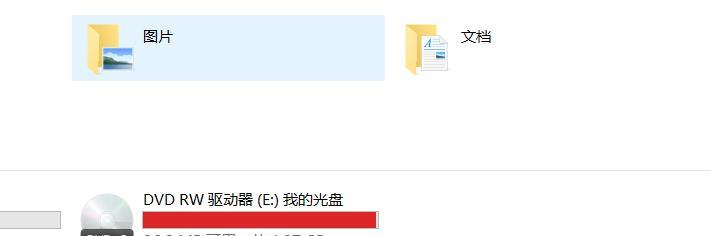
检查电源供应
外置光驱需要电源供应才能正常工作。如果外置光驱无法读取光盘,可以检查电源线是否连接并且正常供电。确保电源线的两端都插入稳固,并且电源供应正常工作。
驱动程序更新
有时候外置光驱无法读取光盘可能是由于驱动程序过旧或损坏所致。用户可以尝试更新外置光驱的驱动程序,以解决该问题。可以在计算机的设备管理器中找到外置光驱的驱动程序,然后选择更新驱动程序。
检查光盘质量
光盘本身的质量也可能导致外置光驱无法读取光盘。用户可以尝试用其他光盘进行测试,看是否能够正常读取。如果其他光盘可以读取,那么可能是当前使用的光盘质量不佳,需要更换其他可靠的光盘。

清洁光驱头部
外置光驱的头部是读取光盘的重要组成部分。如果头部有灰尘或污垢,可能会影响光盘的读取。用户可以使用专业的光盘清洁工具或者软布轻轻擦拭光驱头部,以去除污垢和灰尘。
检查驱动器设置
有时候外置光驱无法读取光盘可能是由于驱动器设置错误所致。用户可以打开计算机的控制面板,找到外置光驱的设置选项,检查是否有错误的设置。如果发现错误的设置,可以进行相应的更改。
重启计算机
有时候简单的重启计算机就能解决外置光驱无法读取光盘的问题。用户可以尝试重启计算机,然后再次测试外置光驱是否能够正常读取光盘。
卸载并重新安装驱动程序
如果之前更新驱动程序没有解决问题,用户可以尝试卸载外置光驱的驱动程序,并重新安装最新版本的驱动程序。这样可以消除可能存在的驱动程序冲突或错误。
检查操作系统兼容性
有时候外置光驱无法读取光盘是由于操作系统不兼容所导致的。用户可以检查外置光驱的操作系统兼容性要求,并确保自己的计算机系统符合要求。
扫描和修复错误
计算机系统中的错误或损坏文件有时候会导致外置光驱无法读取光盘。用户可以使用系统自带的磁盘扫描工具,对计算机进行扫描和修复错误。
检查安全软件设置
某些安全软件可能会阻止外置光驱读取光盘,用户可以检查安全软件的设置,确保其没有屏蔽外置光驱的访问权限。
尝试其他USB接口
有时候特定的USB接口可能存在问题,导致外置光驱无法读取光盘。用户可以尝试连接外置光驱到其他可用的USB接口上,看是否能够正常读取光盘。
咨询专业维修人员
如果经过以上方法仍然无法解决外置光驱无法读取光盘的问题,建议用户寻求专业的计算机维修人员的帮助。他们可以进一步诊断故障,并提供解决方案。
通过以上的排查和解决方法,用户应该能够解决外置光驱无法读取光盘的问题。首先检查连接线和接口,然后更新驱动程序,检查光盘质量和清洁光驱头部,以及检查驱动器设置和操作系统兼容性等。如果问题仍然存在,可以尝试重启计算机、卸载并重新安装驱动程序,或者寻求专业维修人员的帮助。
标签: 外置光驱


